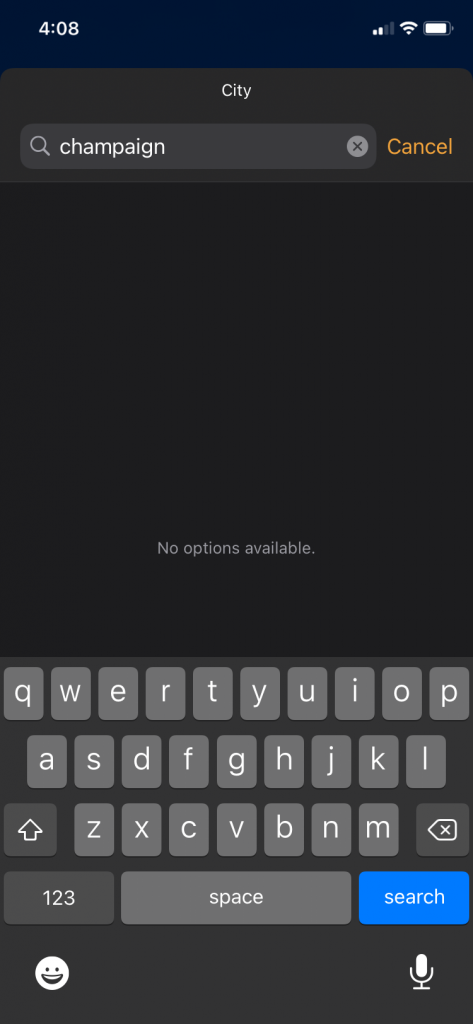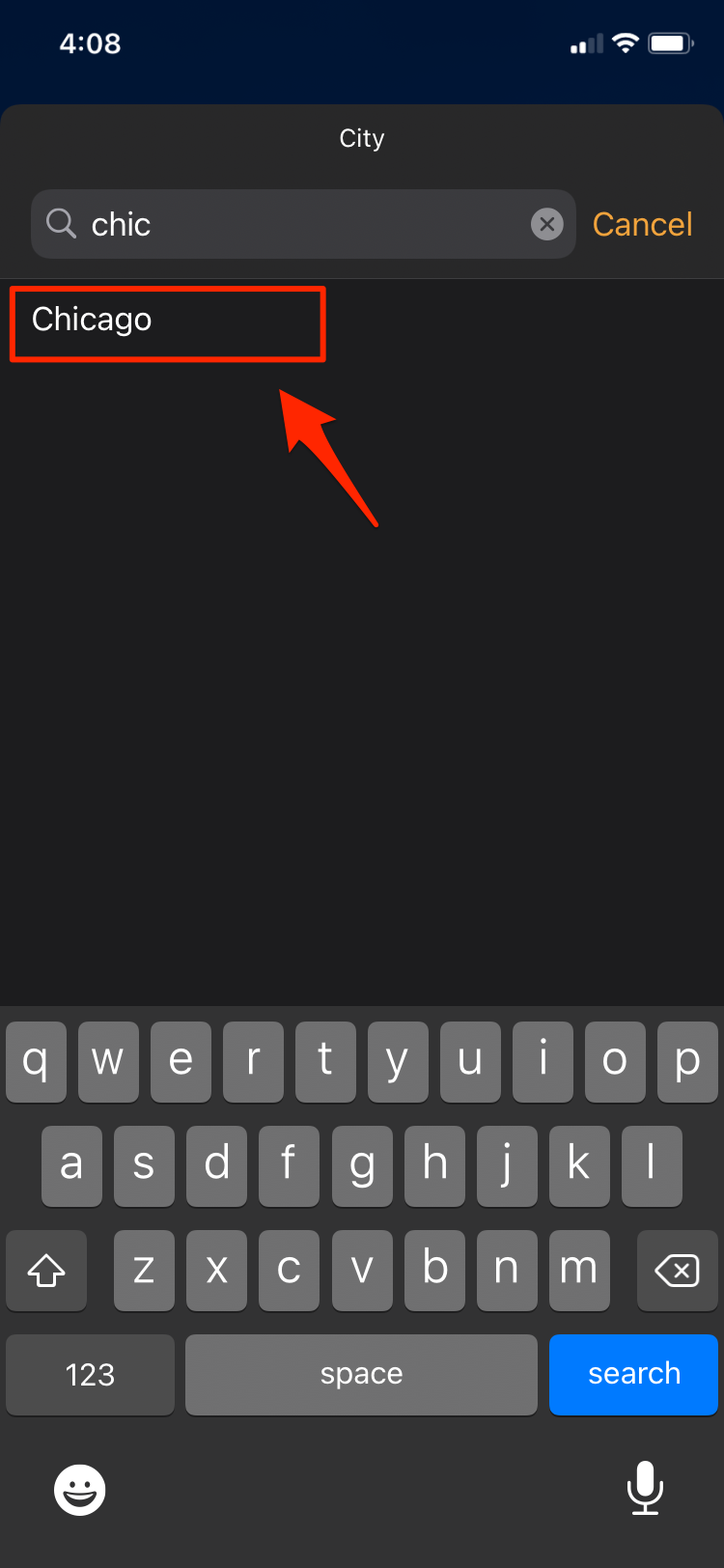Apple lanzó oficialmente su actualización de iOS 14 al público hace 3 días y muchos usuarios de iPhone ahora se han actualizado a iOS 14. La actualización de iOS 14 viene con muchas funciones nuevas e interesantes para que los usuarios las exploren; una de estas características es una selección de widgets que se pueden agregar a su pantalla de inicio. Algunos usuarios han informado que sus widgets de reloj no muestran la hora correcta.
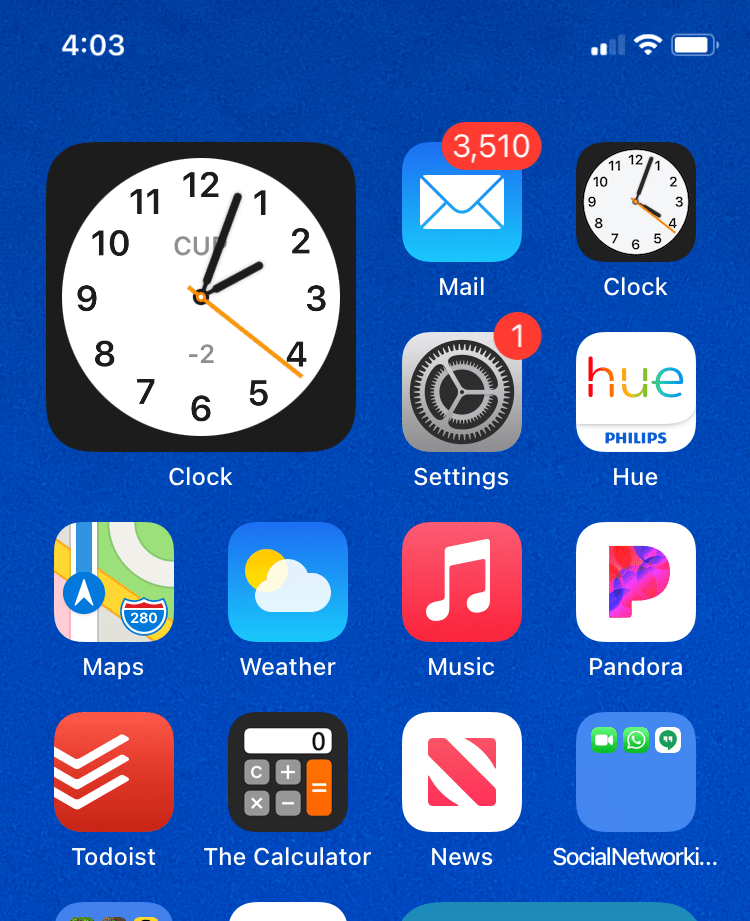
Ver también: Cómo descargar e instalar la actualización de iOS 14 y solucionar problemas comunes
Ver también: Una guía de las 5 mejores funciones de iOS 14
El nuevo Clock Widget de iOS 14 te ofrece un bonito y gran reloj analógico para ver en tu pantalla de inicio. Aquellos que agregaron este widget a sus pantallas de inicio deben haber querido una buena vista de la hora. Pero tener una hora incorrecta mostrada en el Clock Widget hace que la experiencia sea bastante decepcionante. No tema, para la mayoría de los usuarios, esta será una solución fácil.
Los usuarios de iPhone pueden confundirse al ver que mientras el reloj en la barra de estado de su iPhone muestra la hora correcta, el widget no. En este artículo, veremos los pasos que puede seguir para solucionar este problema.
Es posible que esté experimentando un problema en el que su Clock Widget muestra una hora que es completamente diferente o ligeramente diferente al ícono de la aplicación Clock y al reloj en la barra de estado en la parte superior de la pantalla de su iPhone. Puede haber diferentes factores en juego aquí. Una de las siguientes sugerencias debería solucionar sus problemas con Clock Widget.
Ver también: La alarma del iPhone no funciona, arreglar
Establezca la zona horaria de su widget de reloj
Estos son los pasos que solucionarán la razón más común por la que su Widget no muestra la hora correcta. Cuando coloca por primera vez su widget de reloj en su pantalla de inicio, el widget se configurará en la zona horaria de Cupertino. A menos que viva en California, deberá cambiar la zona horaria de su Clock Widget a su propia zona horaria.
- Toque y mantenga presionado el widget de reloj hasta que aparezca un pequeño menú. Luego toque Editar widget para abrir la configuración del widget de reloj.
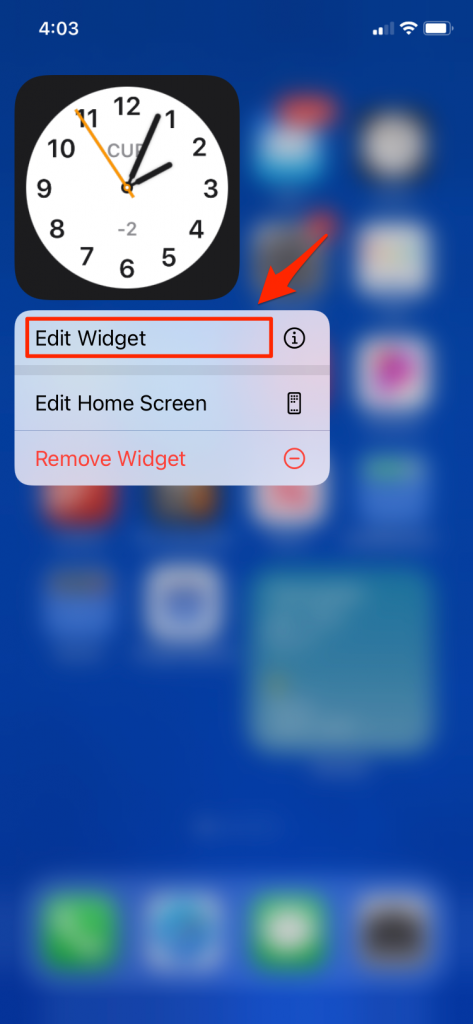
- Toca Cupertino y aparecerá una pantalla con un cuadro de búsqueda.
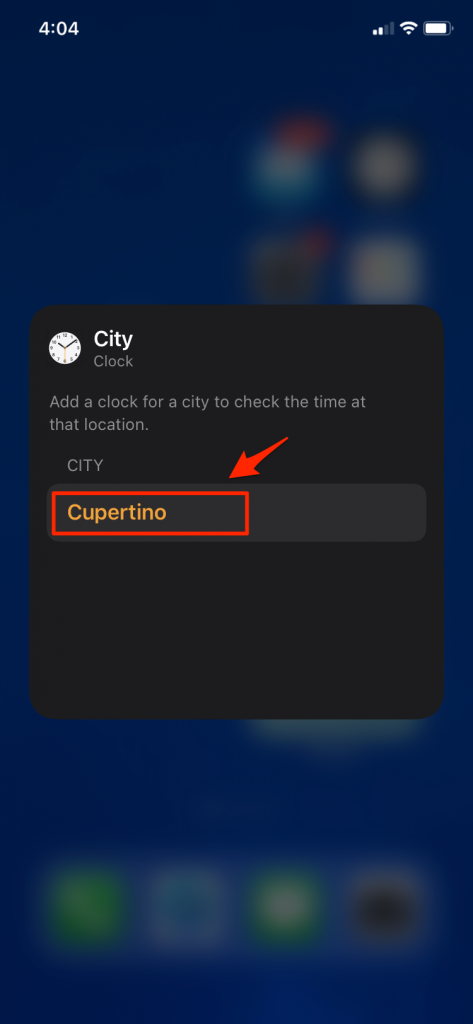
- Introduzca el nombre de su ciudad en el cuadro de búsqueda.
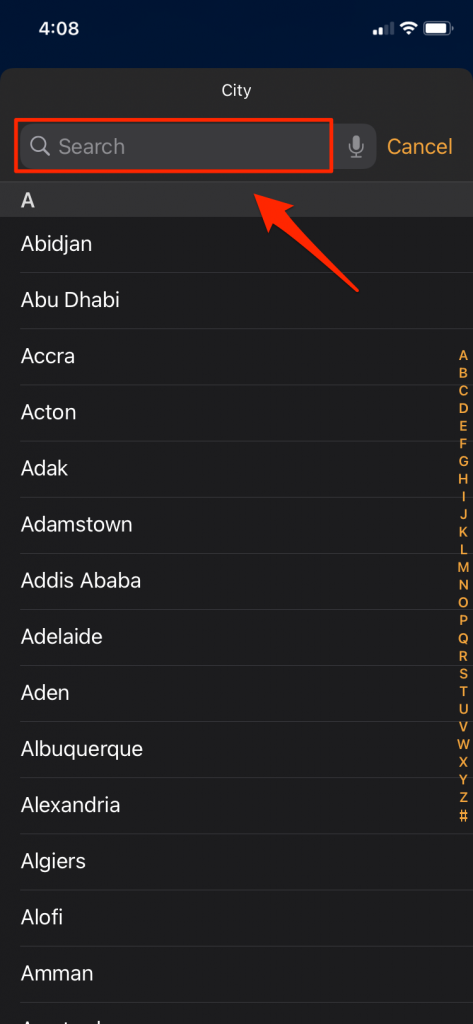
- Si le dice que no hay opciones disponibles, ingrese el nombre de una ciudad más grande en su zona horaria. Toca el nombre de tu ciudad.
- Ahora verá su ciudad en la lista bajo la configuración de Ciudad para su widget de reloj.
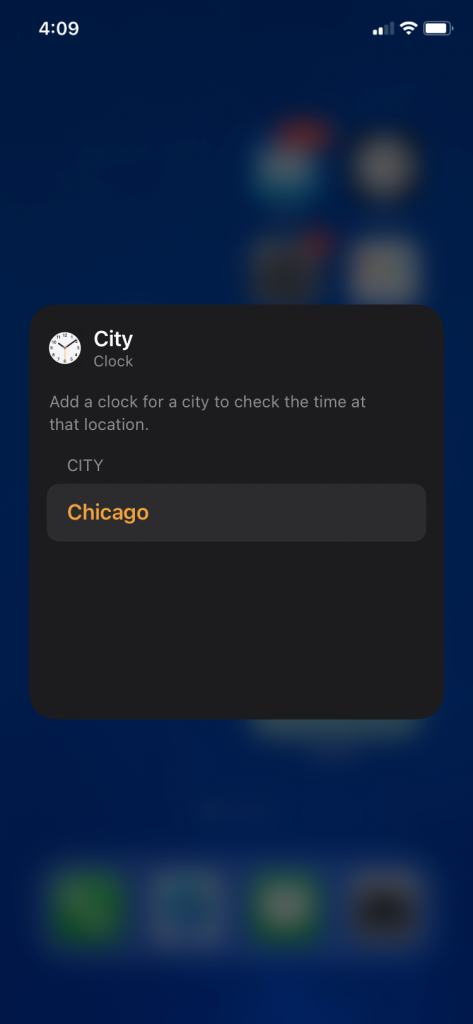
- Toque fuera de la pantalla emergente de configuración del widget de reloj para salir. Su widget de reloj ahora debería mostrar la hora correcta.
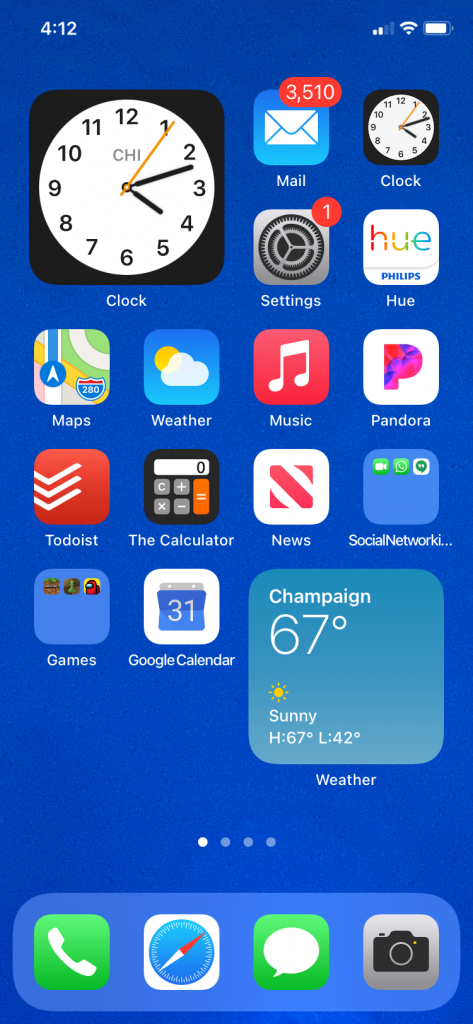
Ver también: Cómo usar la hora de acostarse en iPhone y iPad, la guía completa
Asegúrese de que su reloj cambie cuando cambie de zona horaria
Probablemente desee que el reloj de su iPhone se actualice automáticamente cuando cambie de zona horaria. Si su aplicación de reloj está apagada por exactamente 1 o 2 horas, este podría ser el problema. Si el reloj de su iPhone no se actualiza automáticamente, deberá habilitar la siguiente configuración de servicios de ubicación.
Ver también: ¿Qué significa el icono de flecha? Explicación de los servicios de ubicación
- Abra Configuración tocando el ícono de Configuración.
- Toca Privacidad.
- Seleccione Servicios de ubicación.
- Asegúrate de que los Servicios de ubicación estén habilitados. Esto es lo que permitirá que el reloj se ajuste automáticamente a su zona horaria actual.
- En Servicios de ubicación, elija Servicios del sistema.
- Busque Configuración de zona horaria y toque el interruptor a la derecha para habilitar.
Configure la hora correcta para su reloj, no solo para el widget
Si su aplicación de reloj muestra una hora que está desfasada en algo que no sea un número exacto de horas, por ejemplo, desfasada en 2 minutos o 30 minutos, entonces querrá cambiar su configuración para que la fecha y la hora se configuren automáticamente, es decir, usted no está ingresando el tiempo usted mismo, manualmente.
Ver también: ‘Establecer automáticamente’ en gris en la configuración de fecha y hora en iPhone o iPad
- Configuración abierta.
- Vaya a General, luego seleccione Fecha y hora.
- Toque el interruptor a la derecha de Establecer automáticamente en la posición ON (verde). Si ya está encendido, apáguelo durante 10 a 15 segundos y luego vuelva a encenderlo.
- Compruebe que la zona horaria esté configurada en la zona horaria de su región.
- Salir de Configuración. Su reloj ahora debería mostrar la hora correcta.
Restablecer ubicación y privacidad
Si aún tiene este problema con el reloj, es posible que desee restablecer Ubicación y privacidad. Al hacerlo, se restablecerá la ubicación y la configuración de privacidad a los valores predeterminados de fábrica. Simplemente ve a Configuración > General > Restablecer > Restablecer ubicación y privacidad. Luego siga las instrucciones en pantalla.